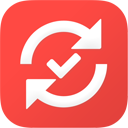PhotoShopで使える18の超便利ショートカットキー
2007年07月25日-
スポンサード リンク
18 Exceptionally Useful Photoshop Shortcuts
これは覚えておきたいですね。他にも使えるショートカットなどあるかもしれないので調べてみましょう:-)
Working with Photoshop can be quite time consuming for both beginners and advanced users.
PhotoShopで使える18の超便利ショートカットキー。
元々使いやすいPhotoShopも次のショートカットキーを使いこなすことでより素早くPhotoShopを使いこなすことができるでしょう。
| H | ハンドツールに切り替え |
| Z | ズームツールに切り替え |
| Ctrl+0 | キャンバスのサイズを画面サイズに合わせる |
| B | ブラシツールに切り替え |
| Ctrl+Z | Undo |
| Tab | ツールウィンドウ(表示されている別窓)の表示/非表示を切り替える |
| [ | ブラシサイズの縮小 |
| ] | ブラシサイズの拡大 |
| Shift+[ | ブラシのぼやけ具合を強く |
| Shift+] | ブラシのぼやけ具合を弱く |
| 0〜9キー | ブラシの透明度を調整 |
| Shift+0〜9 | ブラシのモード変換 |
| Ctrl+Shift+N | 新しいレイヤー作成ダイアログ表示 |
| Ctrl+Alt+Shift+N | 新しいレイヤーを作成 |
| Ctrl+Shift+E | 表示画像を統合 |
| Ctrl+Alt+Shift+N | 表示画像をWEB用に保存 |
これは覚えておきたいですね。他にも使えるショートカットなどあるかもしれないので調べてみましょう:-)
スポンサード リンク
Advertisements
SITE PROFILE
最新のブログ記事(新着順)
- AIでフォーム生成できる「Formcn AI」
- ウェブサイトの CSS を解析してくれる「Online CSS Code Quality Analyzer」
- 英文を文鳥に変換するフォント「ぎゅうぎゅう文鳥」
- Tiktok公式のフリーフォント「TikTok Sans」
- React+Tailwindなサイトで使えるUIライブラリ「SmoothUI」
- 15000以上のいい感じの線形アイコン「Lineicons」
- CSSやTailwindでのCSSスニペットライブラリ「CSS Snippets Library」
- AIを使ってサイトマップが作れる「Octopus.do」
- ライブラリ依存のないモーダルオープンライブラリ「Blendy」
- 個性的な明朝フリーフォント「築豊初号明朝OFL」
- 過去のエントリ














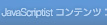


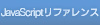

 間違いの指摘をしていただける方はメール、あるいはTwitter/FBでお願いします(クリック)
間違いの指摘をしていただける方はメール、あるいはTwitter/FBでお願いします(クリック)